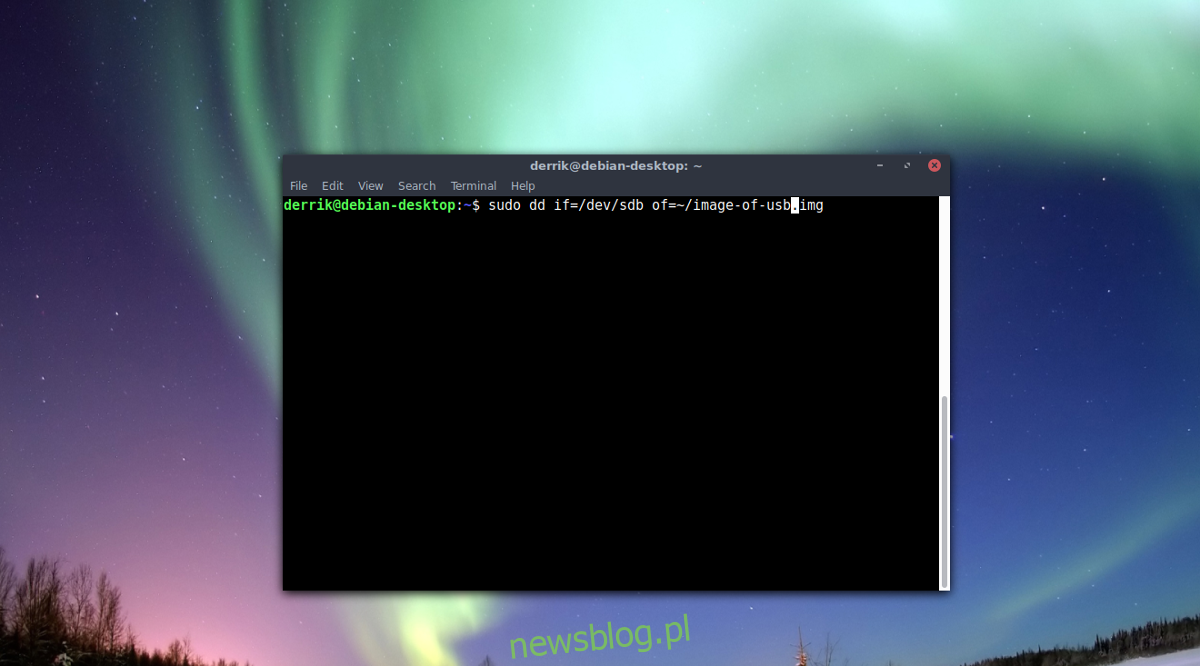Tworzenie kopii zapasowych rzeczy przenośnych, takich jak karty SD i dyski flash USB w systemie Linux, jest łatwiejsze niż się wydaje i może się zdarzyć bezpośrednio z terminala, używając narzędzia DD do kopiowania i konwertowania. DD jest naprawdę wszechstronny, a dzięki niemu użytkownicy mogą kopiować duże ilości danych z jednego miejsca do drugiego. Wystarczy powiedzieć; narzędzie DD ma wiele zastosowań. Jednym z najlepszych zastosowań jest tworzenie kopii zapasowych danych. W przeszłości w newsblog.pl używaliśmy tej metody do tworzenia kopii dysków twardych. Może być również używany do tworzenia kopii zapasowych kart SD i dysków flash. Oto jak to działa.
OSTRZEŻENIE SPOILERA: Przewiń w dół i obejrzyj samouczek wideo na końcu tego artykułu.
Spis treści:
Twórz kopie zapasowe kart SD i dysków flash
Aby rozpocząć, otwórz okno terminala i podłącz kartę SD / USB, którą próbujesz wykonać kopię zapasową. Użyj polecenia lsblk, aby wydrukować wszystkie dostępne urządzenia w systemie.
Należy pamiętać, że karty SD nie będą zgodne ze strukturą ogólną / dev / sdX, zwłaszcza jeśli używasz wbudowanego czytnika kart pamięci. Zamiast tego powinieneś zobaczyć / dev / mmcblk, a następnie informacje o partycji.
Uwaga: tworzenie kopii zapasowej USB powinno być zgodne z tradycyjnym schematem nazewnictwa / dev / sdX.
Twoja karta SD może nie być wyświetlana jako / dev / mmcblk (lub podobna), jeśli używasz adaptera USB. Nazwa etykiety urządzenia zależy od tego, jak adapter karty SD współpracuje z systemem Linux. Najlepiej przeczytać instrukcję obsługi adaptera.
Po ustaleniu etykiety musisz dokładnie określić, w jaki sposób próbujesz wykonać kopię zapasową. Wybierz poniżej metodę, która pasuje do Twojego przypadku użycia.
Tworzenie kopii zapasowej pliku obrazu
Pierwsza metoda tworzenia kopii zapasowych za pomocą DD polega na zapisaniu wszystkiego w prostym pliku obrazu. Aby to zrobić, musisz wprowadzić następujące polecenie. Pamiętaj, że proces obrazowania zajmie dużo czasu, zwłaszcza jeśli masz dużą kartę SD lub pamięć USB.
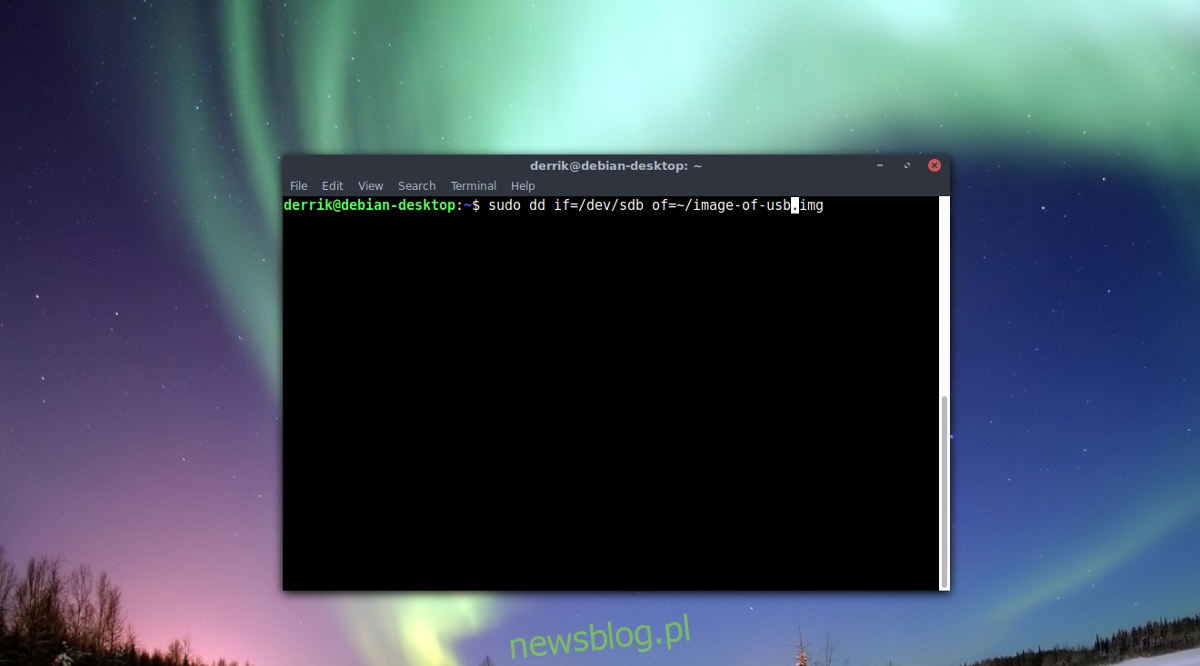
Dyski flash USB
sudo dd if=/dev/sdX of=~/image-of-usb.img
Uruchomienie tego polecenia spowoduje pobranie pełnej kopii dysku USB i zapisanie jej w pliku o nazwie image-of-usb.img. Weź ten plik obrazu i utwórz jego kopię zapasową w bezpiecznym miejscu. Jeśli chcesz zwiększyć bezpieczeństwo, wykonaj poniższe czynności, aby zaszyfrować go za pomocą GnuPG.
gpg -c image-of-usb.img
Wyjście GnuPG powinno mieć postać image-of-usb.img.gpg.
Po zakończeniu procesu szyfrowania usuń oryginalny plik i zachowaj zaszyfrowany.
rm image-of-usb.img
Wyodrębnij obraz z zaszyfrowanego pliku w dowolnym momencie za pomocą:
gpg image-of-usb.img.gpg
Karty SD
Uwaga: 0 oznacza SD 1.
sudo dd if=/dev/mmcblk0 of=~/image-of-sd-card.img
Uruchomienie tego polecenia DD zrobi migawkę karty SD i zapisze ją w pliku w systemie plików oznaczonym image-of-sd-card.img. Będziesz mógł przenieść ten obraz archiwum, przesłać go do Dropbox, Dysku Google, serwera domowego itp. Należy pamiętać, że to archiwum nie jest bezpieczne, a dostęp do poufnych danych jest łatwy, jeśli ktoś go dostanie. Dlatego zalecamy również szyfrowanie kopii zapasowej SD za pomocą GnuPG.
Aby zaszyfrować, uruchom to polecenie:
gpg -c image-of-sd-card.img
Szyfrowanie powinno wyprowadzić plik z etykietą image-of-sd-card.img.gpg
Po zakończeniu szyfrowania należy usunąć oryginalny plik źródłowy.
rm image-of-sd-card.img
Aby wypakować zaszyfrowane archiwum, uruchom ponownie gpg, bez -c.
gpg image-of-sd-card.img.gpg
Zduplikowane karty USB i SD
Jeśli wolisz utworzyć duplikat karty SD, zamiast tworzyć kopię zapasową wszystkiego na obrazie, postępuj zgodnie z tymi instrukcjami. Pierwszym krokiem jest podłączenie zarówno karty SD / USB, której kopię zapasową chcesz utworzyć, jak i drugiej karty SD / USB, której będziesz używać jako odbiornika kopii zapasowej. Następnie użyj polecenia lsblk, aby wyświetlić listę urządzeń. Znajdź wszystkie etykiety urządzeń i zanotuj je.
Na przykład, aby zduplikować kartę SD 1 na kartę SD 2, musiałbym użyć / dev / mmcblk0 i / dev / mmcblk1. W razie potrzeby ponownie zapoznaj się z lsblk –help.
Po ustaleniu prawidłowych etykiet postępuj zgodnie z poniższymi instrukcjami.
Dyski flash USB
Polecenie, którego użyliśmy wcześniej, aby zapisać USB na obrazie, może działać w tej sytuacji. Jedyną rzeczą, która się zmienia, jest aspekt „of =” polecenia. Zamiast wyprowadzać go do of = ~ / image-of-usb.img, przekażemy go na drugi dysk flash USB.
W tym przykładzie napęd flash USB nr 1 to / dev / sdc, a napęd flash USB nr 2 to / dev / sdd. Twój może się różnić.
sudo dd if=/dev/sdc of=/dev/sdd
Po zakończeniu DD wszystkie dane z dysku nr 1 powinny znajdować się na dysku nr 2!
Karty SD
Podobnie jak sekcja USB, DD pobierze dane z karty SD nr 1, powieli je i umieści na karcie SD nr 2. Napisz to polecenie w terminalu, aby rozpocząć proces kopiowania. W tym przykładzie kartą SD nr 1 będzie / dev / mmcblk0, a kartą nr 2 będzie / dev / mmcblk1.
sudo dd if=/dev/mmcblk0 of=/dev/mmcblk1
Dowiesz się, że proces został zakończony, gdy terminal będzie mógł ponownie zaakceptować tekst z klawiatury.
Przywracanie kopii zapasowych
Najszybszym sposobem przywrócenia obrazu kopii zapasowej DD na kartę SD lub dysk flash USB jest po prostu flashowanie go za pomocą narzędzia Etcher. Używanie tego narzędzia do przywracania danych może wydawać się nieco dziwne, ponieważ Etcher służy głównie do nagrywania obrazów systemu operacyjnego, ale działa bardzo dobrze!
Zacznij od pobrania najnowszej wersji Narzędzie Flash Etcher w systemie Linux otwórz go i włóż dysk flash USB lub kartę SD.
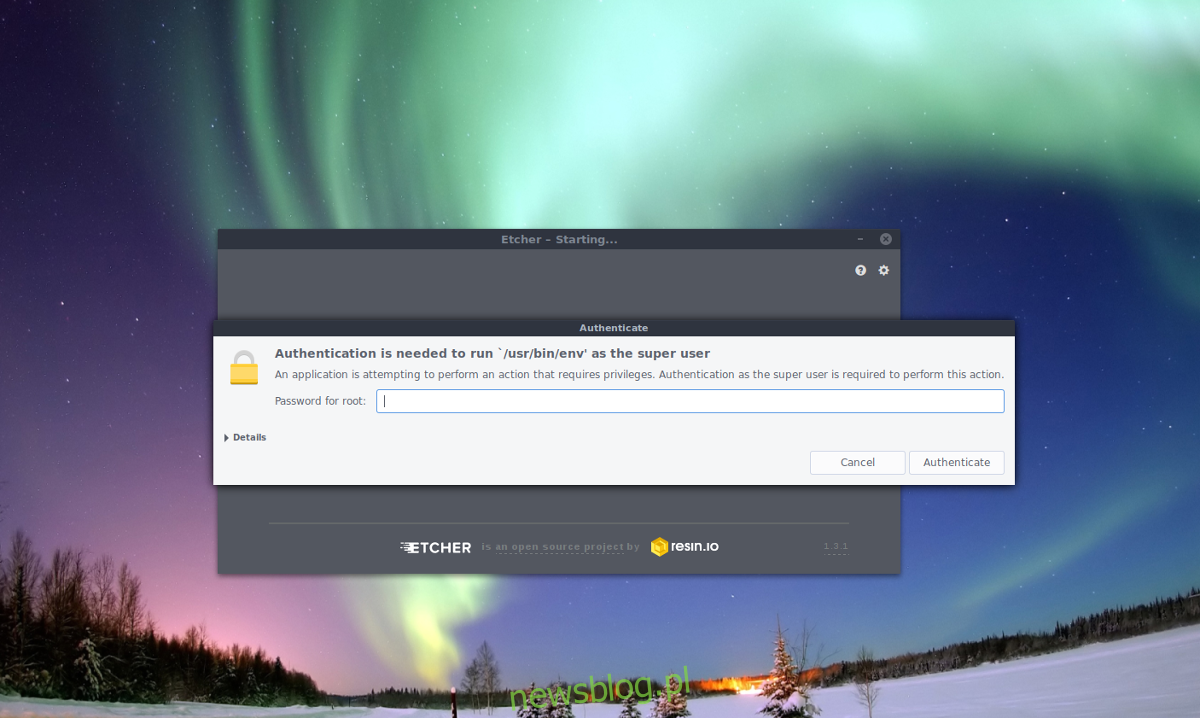
W programie Etcher kliknij „Wybierz obraz”, aby wyświetlić okno wyboru obrazu. W tym oknie wyszukaj image-of-sd-card.img lub image-of-usb.img i wybierz go. Po załadowaniu obrazu kliknij „Flash” i zacznij przywracanie!
Kiedy Etcher wyświetla okno ekranu końcowego, Twoje dane powinny znajdować się na urządzeniu.